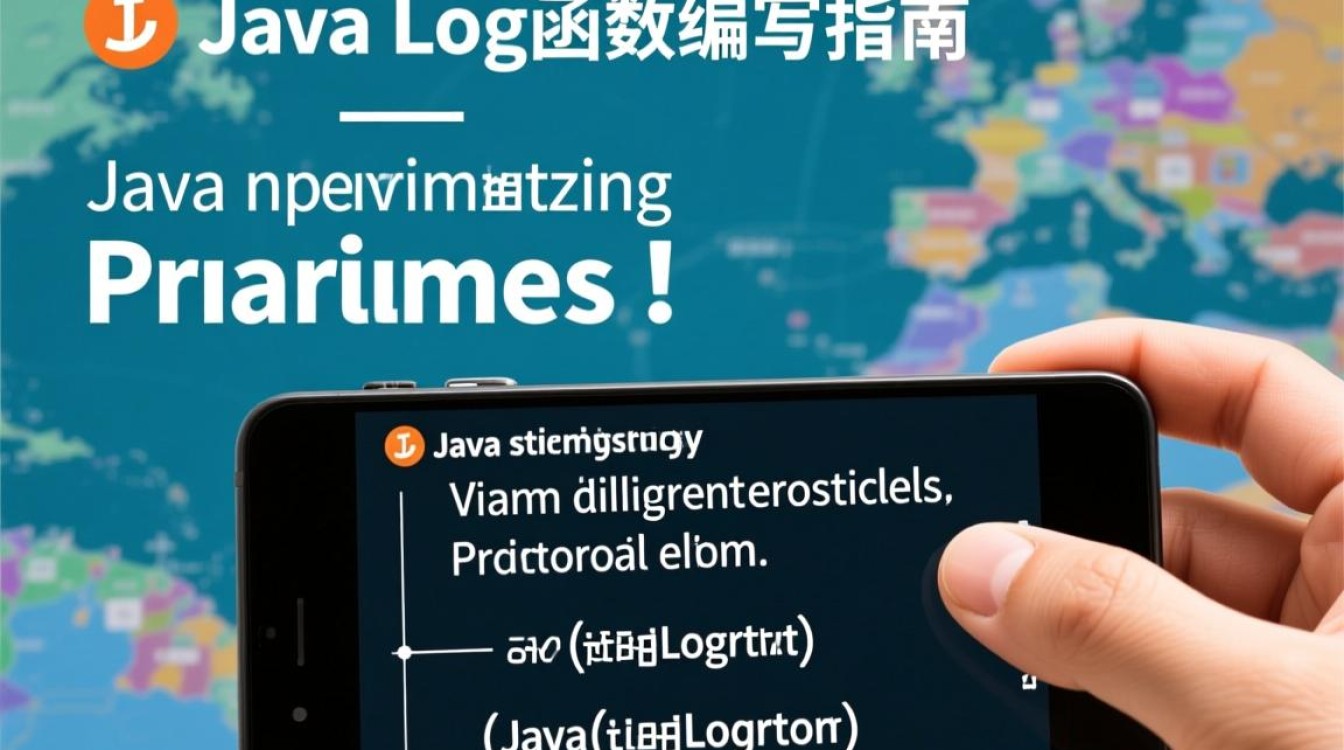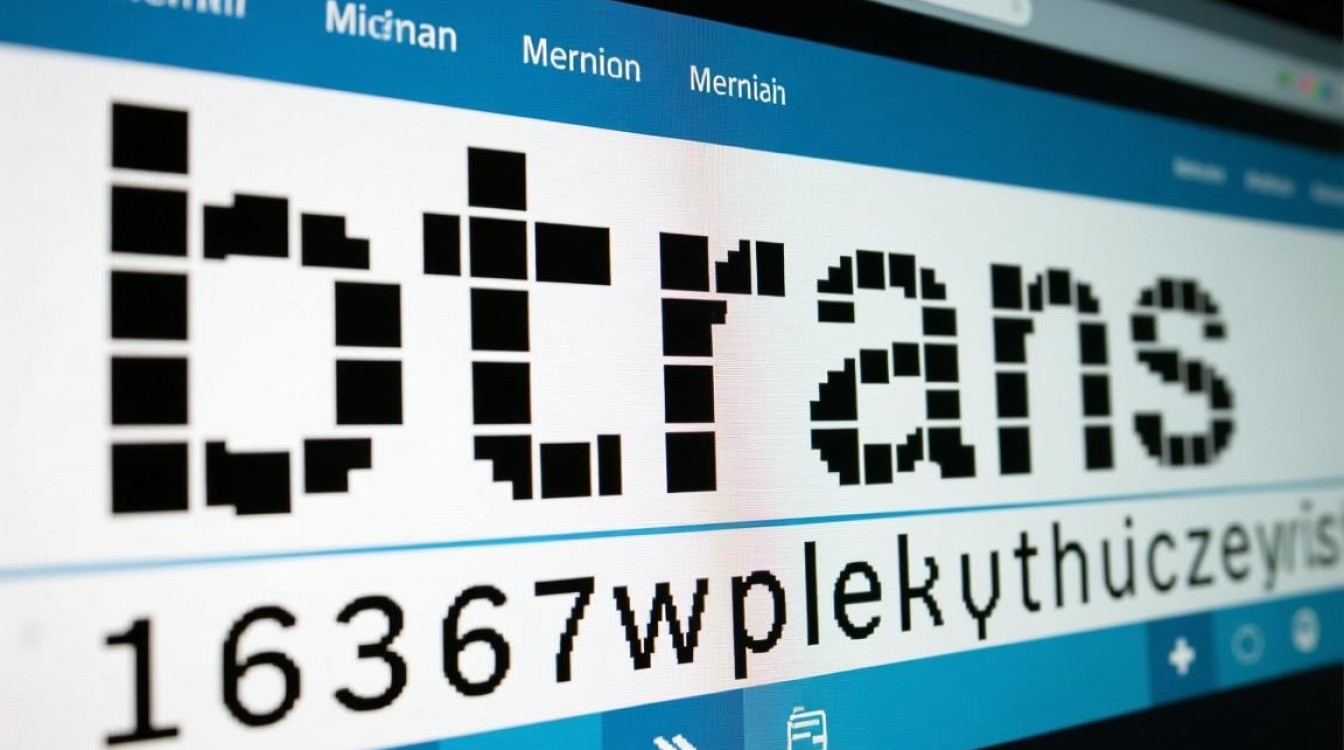在Linux系统中运行Windows可执行文件(.exe)是许多用户,尤其是从Windows迁移到Linux的新手常遇到的需求,由于Linux和Windows的操作系统架构和文件格式存在根本差异,直接运行.exe文件并不像在Windows中那样简单,本文将详细介绍几种在Linux环境下安装和运行.exe文件的方法,帮助用户根据自身需求选择合适的解决方案。

使用Wine兼容层
Wine(Wine Is Not an Emulator)是一个允许在Linux、macOS等操作系统上运行Windows应用程序的兼容层,它并非虚拟机或模拟器,而是通过将Windows API调用转换为Linux系统调用,从而在原生环境中运行.exe文件,安装Wine前,需确认系统架构(32位或64位),多数现代Linux发行版默认为64位。
安装步骤:
以Ubuntu/Debian为例,打开终端,依次执行以下命令:
sudo apt update sudo apt install wine64 wine32 # 同时安装64位和32位兼容支持
安装完成后,可通过wine --version验证是否成功,运行.exe文件时,只需在终端中输入wine 文件名.exe,或右键点击文件选择“用Wine Windows程序加载器打开”,对于需要图形界面的程序,Wine会自动启动相应的Windows模拟环境。
注意事项:
并非所有.exe文件都能完美运行,尤其是依赖特定Windows系统组件或硬件加速的程序,可通过Wine应用数据库(AppDB)查询目标程序的兼容性评级,并参考社区反馈调整配置,部分程序可能需要额外安装Visual C++运行时等依赖库,可通过winetricks工具一键安装。
通过PlayOnLinux图形化工具
对于不习惯命令行操作的用户,PlayOnLinux是一个基于Wine的图形化前端工具,提供了更友好的界面和程序管理功能,它支持一键安装常用Windows软件(如Office、游戏等),并自动处理兼容性和依赖问题。
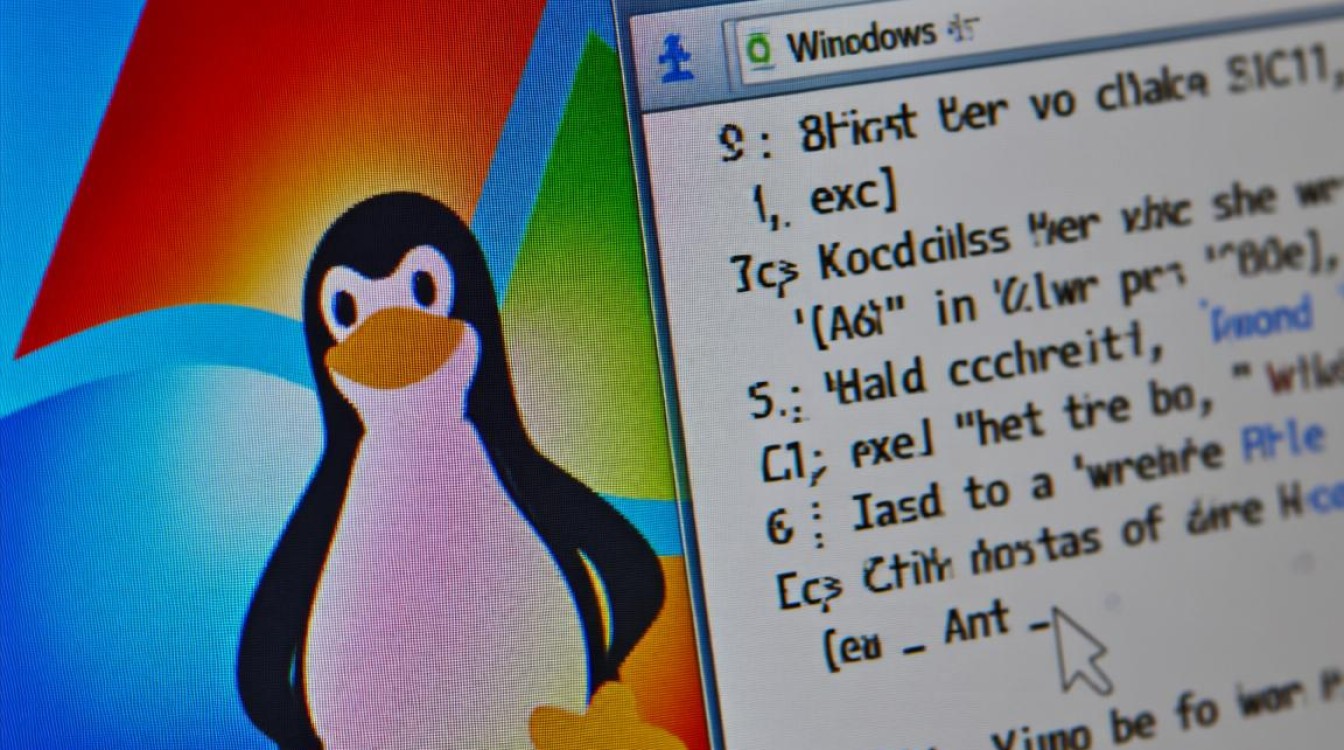
安装与使用:
以Ubuntu为例,执行以下命令:
sudo apt install playonlinux
启动后,PlayOnLinux会自动检测Wine配置,用户可通过“安装”按钮选择预设的程序列表,或手动指定.exe文件安装路径,工具会为每个程序创建独立的虚拟环境,避免不同程序间的冲突。
优势:
PlayOnLinux的优势在于其直观的界面和丰富的社区支持,尤其适合新手用户,它还支持多语言界面、程序快捷方式创建以及卸载管理,简化了整个使用流程。
使用虚拟机运行Windows系统
若目标.exe程序对兼容性要求极高,或需要完整的Windows环境,虚拟机是更可靠的选择,通过虚拟机软件(如VirtualBox、VMware)在Linux中运行一个完整的Windows系统,所有.exe文件均可直接安装和运行,无需考虑兼容性问题。
操作步骤:

- 安装虚拟机软件(如VirtualBox,免费开源);
- 下载Windows系统镜像(如ISO文件);
- 创建新的虚拟机,分配内存和硬盘空间;
- 挂载镜像文件并安装Windows系统;
- 在虚拟机中运行所需的.exe程序。
优缺点:
虚拟机的优点是兼容性极佳,缺点是性能开销较大,需要占用较多系统资源,且操作流程相对复杂,适合偶尔运行大型Windows程序或专业软件的用户。
其他替代方案
除上述方法外,还可考虑以下选择:
- CrossOver:基于Wine的商业版软件,提供更专业的技术支持和优化,适合企业用户;
- Proton:Valve开发的兼容层,主要用于在Linux上运行Windows游戏,需通过Steam平台使用;
- 使用Web应用:部分Windows软件提供在线版本(如Office 365),可直接在浏览器中使用,无需安装.exe文件。
在Linux下运行.exe文件的核心思路是通过兼容层、虚拟机或其他转换工具弥补系统差异,Wine和PlayOnLinux适合大多数轻量级程序,虚拟机则适用于复杂场景,用户可根据程序类型、系统性能及个人技术能力选择合适的方法,需要注意的是,部分受版权保护的软件需确保拥有合法授权后再进行跨平台运行,通过合理配置和使用工具,Linux用户也能享受到Windows软件带来的便利。